Jak nagrać płytę CD w iTunes Łatwy sposób w 2025 roku?
Użytkownicy Apple Music uwielbiają korzystać z aplikacji Apple Music. Ale niektórzy z nich czasami chcą słuchać tych utworów Apple Music na swoich płytach CD podczas jazdy samochodem lub gdy są w domu lub biurze. Tak, telefony komórkowe są łatwiejsze w użyciu, ale czasami może to bardzo wyczerpywać żywotność baterii. Dlatego lubią nagrywać je na płytach CD, aby oszczędzać baterię telefonu. Jeśli więc chcesz dowiedzieć się, jak nagrywać płyty CD w iTunes, wystarczy, że przeczytasz ten artykuł do samego końca.
Treść artykułu Część 1. Wszystko, czego potrzebujesz, aby nagrać Apple Music na CDCzęść 2. Konwerter utworów muzycznych Apple na płyty CDCzęść 3. Jak nagrać płytę CD w iTunesCzęść 4. streszczenie
Część 1. Wszystko, czego potrzebujesz, aby nagrać Apple Music na CD
Zanim przejdziemy do nauczania, jak nagrywać płyty CD w iTunes, najpierw musisz wiedzieć wiele rzeczy, aby móc z powodzeniem nagrać utwory Apple Music na płytę CD. Przeczytaj listę, którą przygotowaliśmy poniżej, aby poznać wszystkie rzeczy potrzebne do łatwego nagrywania Apple Music na CD:
- Konwerter Apple Music – aby nagrać Apple Music na płycie CD, będziesz potrzebować pomocy Apple Music Converter, który Ci to umożliwi usuń DRM z Apple Music i przekonwertuj je na wybrany przez siebie format.
- Nagrywarka CD – jeśli twój komputer nie ma nagrywarki CD, będziesz musiał kupić zewnętrzną nagrywarkę CD, aby móc nagrać Apple Music na płytę CD.
- Czysta i nagrywalna płyta – upewnij się, że masz przy sobie czystą płytę, którą można nagrywać.
- Program do nagrywania płyt CD – oczywiście potrzebujesz również programu do nagrywania płyt CD, takiego jak iTunes, aby móc kontynuować nagrywanie muzyki Apple na płytę CD.
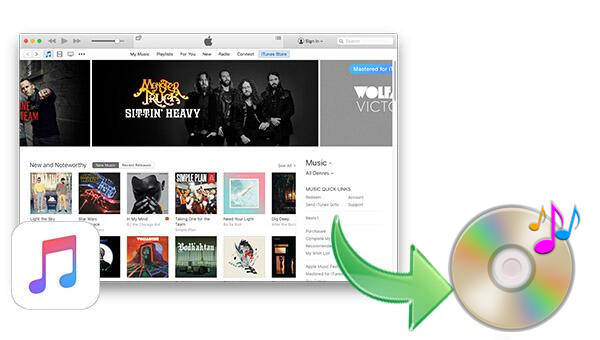
Upewnij się, że masz wszystkie te rzeczy, zanim zaczniesz nagrywać utwory Apple Music na płycie CD w celu słuchania offline i lepszego doświadczenia.
Część 2. Konwerter utworów muzycznych Apple na płyty CD
Jeśli nie jesteś subskrybentem Apple Music, nie będziesz mógł używać iTunes do nagrywania Apple Music na płytę CD. Istnieje jednak również inny sposób, aby nauczyć się nagrywać płyty CD w iTunes – i to za pomocą konwertera Apple Music.
Obecnie istnieje wiele profesjonalnych konwerterów, ale musisz upewnić się, że wybrałeś idealny konwerter, który pozwoli Ci łatwo i bezpiecznie nagrywać utwory Apple Music na CD. Jednym z najbardziej polecanych obecnie konwerterów Apple Music jest TunesFun Apple Music Converter. Co więc sprawia, że ten konwerter jest najlepszy spośród innych?
TunesFun Apple Music Converter to narzędzie do konwersji, które pozwala usunąć DRM ze wszystkich utworów Apple Music i je mieć przekonwertować na wybrany przez Ciebie format. Następnie możesz przystąpić do przenoszenia tych plików na płytę CD, aby móc je nagrać i pobrać na płytę CD bez żadnych przeszkód. To narzędzie jest uważane za najszybsze narzędzie do konwersji i może pomóc zachować oryginalną jakość ścieżki Apple Music bez utraty jej jakości.
Może również przechowywać tagi ID3 i inne metadane. Plus, przy użyciu TunesFun Apple Music Converter, będziesz mógł słuchać swoich ulubionych utworów z Apple Music nawet bez połączenia z Internetem. Jeśli więc chcesz dowiedzieć się, jak nagrać swoje ulubione utwory z Apple Music za pomocą TunesFun Apple Music Converter, przeczytaj i wykonaj następujące kroki:
- Pobierz i zainstaluj TunesFun Apple Music Converter na Twoim urządzeniu
- Uruchom aplikację i kliknij Dodaj pliki aby dodać utwór Apple Music, który chcesz pobrać
- Lub możesz przeciągnąć i upuścić pliki w oknie
- Wybierz format wyjściowy, dotykając Format wyjściowy przycisk i wybierz, gdzie go zapisać
- Następnie naciśnij konwertować przycisk, aby rozpocząć proces
- Włóż płytę CD do urządzenia i przejdź do folderu, w którym zapisałeś przekonwertowane utwory
- Kopiuj i Wklej folder lub przeciągnij go do pliku CD na swoim komputerze
- Kliknij Napisz na dysk aby rozpocząć nagrywanie na swoim urządzeniu

Dzięki TunesFun Apple Music Converter, nie musisz się martwić, że nauczysz się nagrywać płyty CD w iTunes, ponieważ automatycznie pobierze, przekonwertuje i wypali Twoje utwory z iTunes. Ale jeśli jesteś subskrybentem Apple Music, najlepiej przeczytaj następną sekcję poniżej.
Część 3. Jak nagrać płytę CD w iTunes
Jeśli chcesz dowiedzieć się, jak nagrywać płyty CD w iTunes za pomocą aplikacji iTunes, jest to bardzo proste, o ile subskrybujesz Apple Music lub oficjalnie kupiłeś wybrane utwory Apple Music z iTunes Store. Aby rozpocząć od metody, wykonaj następujące kroki:
- Włóż czystą płytę do komputera
- Kliknij filet Wybierz opcję New i wybierz Playlist i utwórz nową listę odtwarzania iTunes dla utworów, które chcesz nagrać
- Kliknij filet jeszcze raz, a następnie wybierz Dodaj do biblioteki
- Dodaj Otwarte a następnie dodaj zwykłą muzykę Apple Music do swojej listy odtwarzania
- Możesz po prostu przeciągnąć i upuścić utwory do nowej listy odtwarzania
- Kliknij listę odtwarzania prawym przyciskiem myszy i kliknij Nagraj listę odtwarzania na dysk
- Wybierz żądany format, a następnie wybierz Spalić
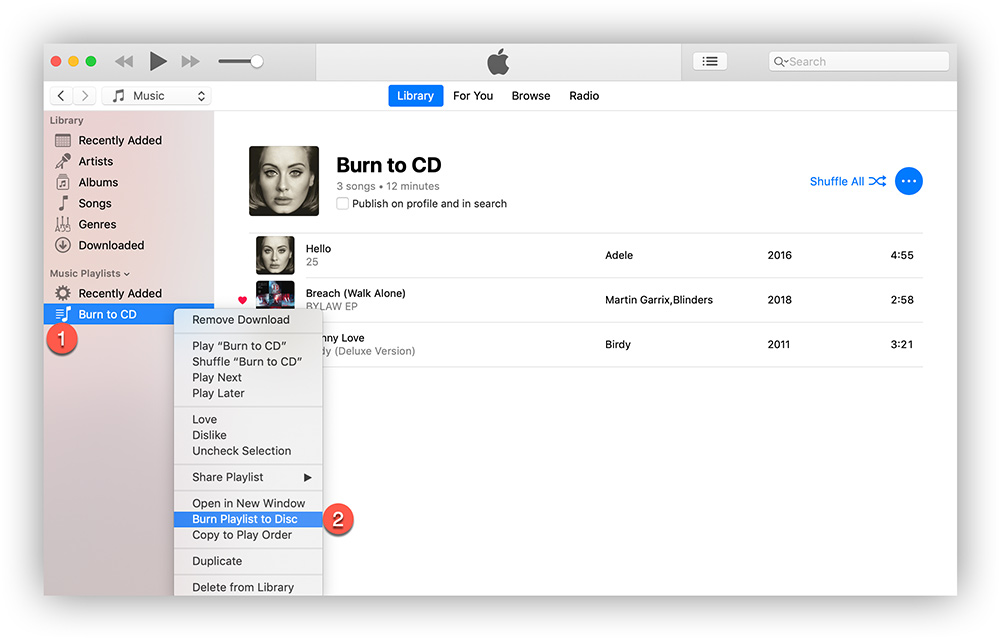
Część 4. streszczenie
To normalne, że subskrybenci Apple Music chcą nauczyć się nagrywać CD na iTunes, zwłaszcza tych, którzy nie chcą słuchać Apple Music w aplikacji Apple Music. Dlatego możesz wybrać nagrywanie utworów Apple Music za pomocą aplikacji iTunes, jeśli jesteś subskrybentem. A jeśli nie, zawsze możesz pobrać i zainstalować TunesFun Apple Music Converter i nagraj płytę CD za pomocą takiego oprogramowania.
Zostaw komentarz